“我需要將 iPhone 下載資料夾中的檔案傳輸到我的 Windows 11 電腦上。我該怎麼做?我可以在 Windows 11 上存取 iPhone 下載嗎?”
由於 iOS 和 Windows 系統之間的差異,在 PC 上存取 iPhone 檔案似乎頗具挑戰性。然而,只要使用正確的工具和方法,這項任務就能變得快速又簡單。無論您是想傳輸 iPhone 文件、備份各種 iOS 數據,還是管理文檔,本指南都涵蓋了五種在 PC 上存取 iPhone 文件的可靠方法。
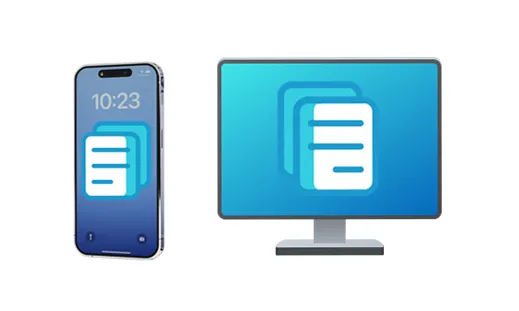
第 1 部分:如何透過 iReaShare iPhone Manager 在 PC 上存取 iPhone 文件
對於尋求全面且用戶友好的解決方案的用戶, iReaShare iPhone Manager提供了強大的功能來存取和管理您的 iPhone 檔案。有了它,您可以直接查看各種 iPhone 數據,包括文件、照片、音訊檔案、影片、聯絡人、簡訊等。它比 Apple 的原生選項更靈活,可讓您預覽和選擇性傳輸各種檔案類型。
iReaShare iPhone Manager的主要功能:
* 在 PC 或 Mac 上查看 iPhone 文件,包括聯絡人、簡訊、媒體檔案等。
* 允許您選擇檔案並透過 USB將檔案從 iPhone 傳輸到 PC 。
* 將您的 iPhone 檔案保存在您的 PC 上,而無需更改其原始格式。
* 使用 XML、CSV、VCF 等可存取的格式儲存您的 iPhone 聯絡人、日曆和簡訊。
* 使您能夠將文件從電腦匯入到 iOS 設備,包括日曆、聯絡人、電子書等。
* 支援範圍從 iOS 5.0 到 iOS 26,以及大多數 iOS 行動設備,如 iPhone 17 Pro Max/17 Pro/17/Air/16/15/14/13/12/11/X、iPad Pro、iPad Air、iPad mini、iPod touch 等。
下載 iReaShare iPhone 管理員。
使用此 iPhone 管理器軟體在 PC 上存取 iPhone 檔案:
步驟 1:下載iReaShare iPhone Manager後,在電腦上安裝。然後在桌面上打開它,並透過USB將iPhone連接到電腦。
步驟 2:解鎖您的 iPhone ,並在出現提示時點擊「信任」。然後軟體將快速識別您的 iOS 裝置。

步驟 3:從左側面板選擇檔案類型,然後在PC上瀏覽iPhone檔案。如果需要,您可以將文件匯出到電腦。

觀看影片指南,了解如何將資料從 iPhone 傳輸到 PC:
第 2 部分:如何透過手機連結在 PC 上存取 iPhone 文件
微軟的 Phone Link(原名 Your Phone)應用程式可以方便地將你的 iPhone 與 Windows PC 集成,讓你快速存取照片、聯絡人、資訊和其他文件。雖然它不提供完整的檔案系統存取權限,但非常適合日常媒體共享。
透過 Phone Link 在 Windows 10 或 11 PC 上瀏覽 iPhone 檔案:
步驟 1:確保您的 Windows PC 上已安裝 Phone Link 應用程式(該應用程式通常預先安裝在 Windows 10 和 11 上)。或者,您可以透過點擊「搜尋」並輸入其名稱來開啟它,以便在您的電腦上找到它。
步驟 2:啟動 Phone Link,選擇「 iPhone 」作為裝置類型。電腦螢幕上會出現一個二維碼。開啟 iPhone 上的相機應用,掃描二維碼即可配對裝置。
步驟 3:依照 iPhone 和 PC 上的螢幕提示授予存取照片和訊息所需的權限。
步驟4:配對完成後,您可以直接在電腦上的Phone Link應用程式中查看最近的照片和資訊。您可以將照片拖曳到桌面,也可以右鍵點選儲存。

第 3 部分:如何透過 iCloud 從 PC 存取 iPhone 上的文件
iCloud 提供了一種簡單且無線的方式,讓您在 PC 上存取 iPhone 上的檔案。啟用後,您的文件(例如照片、影片、文件和筆記)將自動同步到雲端,您可以透過任何網頁瀏覽器或 Windows 版 iCloud App 進行存取。
使用 iCloud 應用程式在 PC 上查看 iPhone 檔案:
步驟 1:在您的 iPhone 上,前往「設定」 >「 [您的姓名] 」>「 iCloud 」。確保您要存取其資料的應用程式(例如,照片、iCloud 雲端碟、Pages、Numbers、Keynote)已啟用 iCloud 同步。
步驟 2:在您的 PC 上,從 Microsoft Store 下載並安裝適用於 Windows 的 iCloud。然後啟動適用於 Windows 的 iCloud 並使用您的 Apple ID 登入。
步驟 3:選擇您想要同步到 PC 的 iCloud 服務(例如,iCloud Drive、照片、書籤)。
步驟 4:您的 iCloud 檔案將出現在檔案總管中的「 iCloud Drive 」或「 iCloud Photos 」資料夾下,讓您檢視、下載和上傳檔案。

第 4 部分:如何透過 Apple 裝置在 PC 上查看 iPhone 文件
Apple Devices 應用程式(舊版 Windows 系統為 iTunes)是 Apple 官方推出的軟體,用於在 PC 上管理 iPhone。它主要用於備份、恢復和同步媒體,但也允許存取照片和影片。
使用 Apple 裝置應用程式在 PC 上存取 iPhone 檔案:
步驟1:從Microsoft Store下載並安裝Apple Devices應用程式。接下來,使用USB數據線將iPhone連接到PC。打開Apple Devices應用程式。
步驟2:在iPhone上,出現提示時點選「信任此電腦」。連接後,在「Apple裝置」應用程式中,您的iPhone將被識別。
步驟3:點選「檔案」並選擇一個應用程式。然後將檔案從清單拖曳到電腦上。完成後,您就可以在電腦上存取這些文件了。
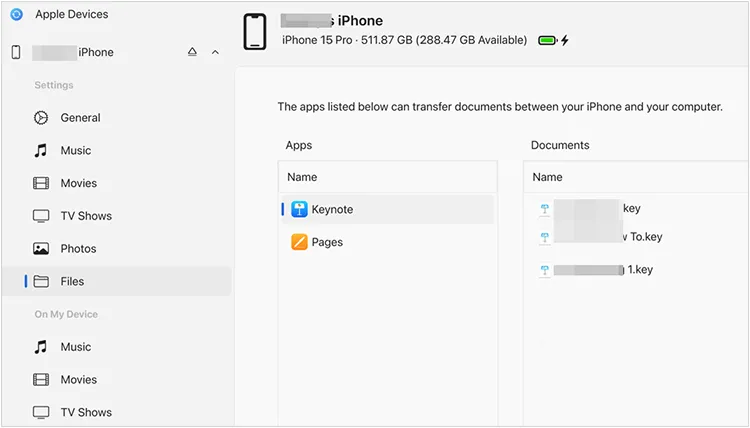
第 5 部分:如何透過檔案總管在電腦上存取 iPhone 上的文件
這是直接存取 iPhone 照片和影片最直接的方法,無需任何額外的軟體(Windows 系統自帶的軟體除外)。連線後,您的 iPhone 會顯示為數位相機,您可以瀏覽其媒體資料夾。
使用檔案總管在 Windows 10 PC 上讀取 iPhone 檔案:
步驟 1:使用 USB 連接線將 iPhone 連接到電腦。解鎖並信任:解鎖 iPhone,並在出現「信任此電腦」提示時點擊「信任」。
步驟2:在電腦上開啟「此電腦」。在“裝置和驅動器”下,您應該會看到您的iPhone被列為便攜式設備(例如,“Apple iPhone”)。雙擊它。
步驟3:雙擊“內部儲存”,然後開啟“ DCIM ”資料夾。在裡面,您會找到包含照片和影片的子資料夾,這些子資料夾按日期排列。
步驟 4:您現在可以查看、複製這些照片和影片並將其貼到 PC 上的任何資料夾中。

第 6 部分:關於在 Windows PC 上瀏覽 iPhone 檔案的常見問題
Q1:為什麼我在檔案總管中看不到我的 iPhone?
檢查以下幾點:
- 確保 iPhone 已解鎖。
- 出現提示時點選「信任」。
- 使用可用的 USB 連接線(最好是 Apple 認證的)。
- 確保已安裝 Apple Mobile Device Support(iTunes 附帶)。
問題 2:我可以存取應用程式資料或系統檔案嗎?
不行,除非 iPhone 已越獄。 Apple 會對應用程式進行沙盒保護,因此無法透過 Windows 檔案總管存取系統和應用程式資料。
Q3:我可以將檔案從 PC 傳輸到 iPhone 嗎?
是的,您可以使用上面提到的工具將檔案從 PC 傳輸到 iPhone,例如:
- iReaShare iPhone 管理員:傳輸聯絡人、日曆、書籍、書籤等。
- 手機連結:傳輸照片、影片、文件等。
- iCloud Drive:傳輸文件、照片和其他媒體檔案。
結論
在電腦上存取 iPhone 檔案並不複雜。如果您想要一款功能全面的工具來存取更多 iPhone 資料並將資料無縫傳輸到電腦,可以使用iReaShare iPhone Manager 。它比其他工具支援更多傳輸和管理功能。但是,每種方法都會根據您的需求提供獨特的優勢。請根據您的需求選擇一種。
相關文章





























































